win10系统下QQ浏览器网页打不开显示白屏的解决方法
win10系统下QQ浏览器网页打不开显示白屏怎么办呢?这是近来不少朋友都向小编咨询的问题。其实,打不开网页不是光纤到期也不是电脑坏了而是的IE设置出了问题。接下来,就随系统城小编一起看看该问题的具体解决方法。
具体方法如下:
1、大家习惯用的是QQ浏览器吧,那么有时候上网就会遇到网页打不开总是出现白屏页面里面的内容加载不出来怎么办呢?首先打开QQ浏览器在右上方找到浏览器的菜单栏,并打开。
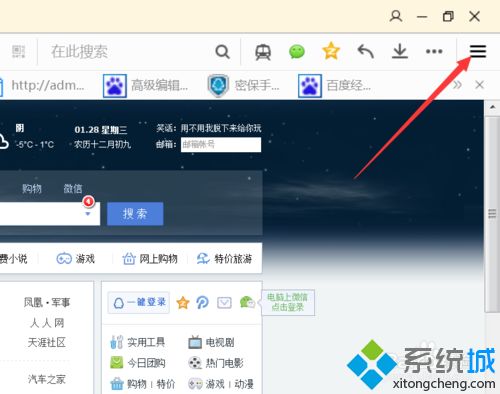
2、打开菜单栏后会出现如下窗口界面在下方有一个“上网修复工具”点击打开。
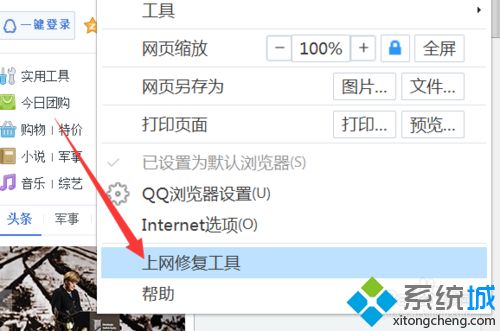
3、打开后会出现一个窗口这个窗口就是帮助你修复问题的工具,咱们需要的是浏览器运行缓慢,白屏,把前面的勾打上然后点击一键修复它就帮你修复了,不用自己更改IE设置它会帮你处理好的。
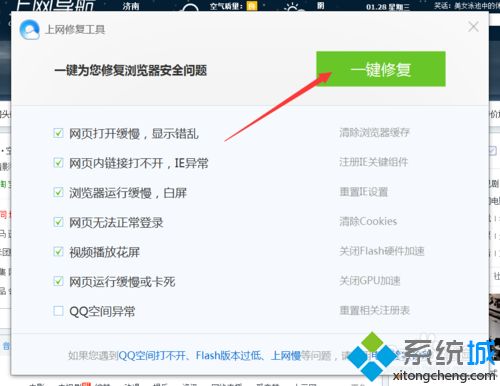
4、点击一键修复后它会提示你先关闭浏览器,你点击红色箭头所示软键进行操作。
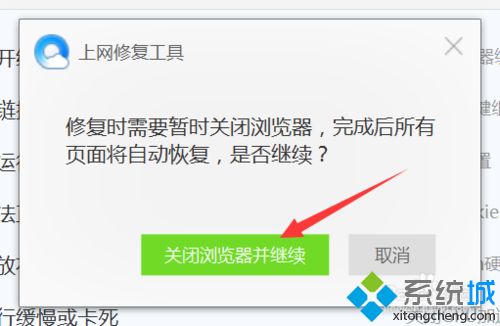
5、此时这个浏览器修复工具正在修复你的QQ浏览器,你只需等待就可以了。
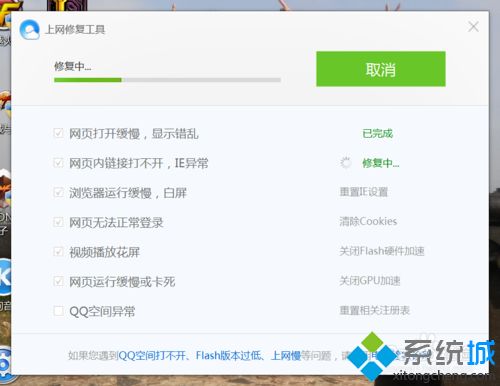
6、修复完后点击打开QQ浏览器就会自动上网这是你的网页就不会出现网页打不开出现白屏的状况了。
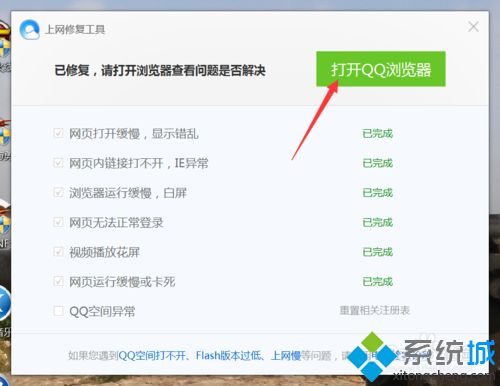
win10系统下QQ浏览器网页打不开显示白屏的解决方法就为大家介绍到这里了。希望本教程能够帮助到所有有需要的朋友们!
相关教程:显示器开机白屏页面 加载 白屏苹果浏览器打不开网页我告诉你msdn版权声明:以上内容作者已申请原创保护,未经允许不得转载,侵权必究!授权事宜、对本内容有异议或投诉,敬请联系网站管理员,我们将尽快回复您,谢谢合作!










